Mỗi gia đình đều có ít nhất một người mới tập sử dụng máy tính. Chẳng hạn những người say mê mạng P2P khó lòng cưỡng lại những cú click download “tinh ranh”; ông xã, bà xã ấn nhầm vào các quảng cáo pop-up và bản update đáng ngờ; hay cô em họ trả lại chiếc laptop đầy malware. Lúc này bạn đứng trước hai lựa chọn: hoặc trở thành kẻ keo kiệt hoang tưởng với những cảnh báo nguy hiểm người khác cho là thừa, hoặc thiết lập một hệ thống phòng ngừa bảo mật thông minh và phổ biến cho các thành viên trong gia đình cùng bạn bè cách thức khai thác Internet an toàn.
Bốn bước sau có thể giúp bạn thực hiện công việc này dễ dàng hơn.
Mặc dù rất mong muốn các phương thức của mình dễ hiểu, dễ dùng nhưng chúng tôi cũng không thể cam đoan hoàn toàn chống lại được tất cả các malware. Hacker tội phạm luôn không ngừng âm mưu kế hoạch mới chống phá các hàng rào bảo vệ tốt nhất. Mà người ta thường hay nhận xét là chương trình phòng chống “chạy theo” hacker. Tuy nhiên thực hiện theo các bước này có thể giúp bạn giảm bớt được nhiều nguy cơ cho chiếc máy tính từ phía gia đình.
Bước 1: Tạo nhiều tài khoản người dùng
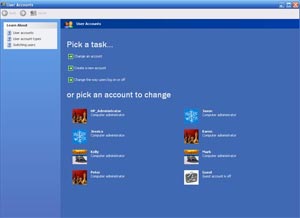 |
Chức năng điều khiển tài khoản người dùng của Windows dễ dàng giới hạn đặc quyền cho từng người dùng cụ thể |
Bước đầu tiên đối với các máy có nhiều người sử dụng là nên tạo cho từng thành viên một tài khoản riêng biệt, nhất là với những người trong gia đình. Vì họ thường không mấy am tường kiến thức tin học và các hoạt động mạng nên phân tách phạm vi hoạt động cho mỗi người để đỡ phải chịu “hậu quả” của nhau. Chức năng nâng cao trong tạo tài khoản đa người dùng là người quản trị có thể giới hạn khả năng cài đặt chương trình, thực hiện các thao tác mở rộng hệ thống đối với người khác. Điều đó giúp ngăn chặn các vị khách thực thi chương trình có hại cho máy bạn. Để giải quyết vấn đề hiệu quả, mỗi thành viên nên có một số mẹo trực quan riêng như sử dụng chương trình đăng nhập bảo vệ mật khẩu, giúp duy trì chế độ riêng tư.
Trong hầu hết hệ điều hành Windows, bạn đơn giản chỉ cần kích vào menu Start, mở Control Panel và chọn “User Account”. Muốn thêm người dùng chỉ cần kích vào nút “Add” trong tab Users, nhập tên, chọn kiểu người dùng với đặc quyền quản trị hoặc giới hạn.
Hãy chắc chắn rằng thành phần “mật khẩu đăng nhập” được sử dụng. Mỗi thành viên sẽ có một username và password riêng để đảm bảo tính riêng tư cho từng người. Tính chất bắt buộc phải đăng nhập lại sau một thời gian ngưng giữa chừng cũng nhằm mục đích bảo mật. Bạn có thể chỉnh sửa thiết lập thời gian tạm ngưng hoạt động để tối thiểu hoá tần số đăng nhập.
Bước 2: Kiểm soát danh sách kiểm tra bảo mật
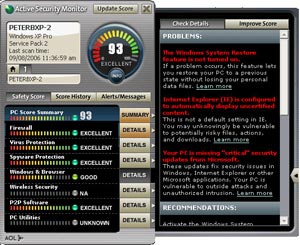 |
AOL Active Security Monitor với tính năng dự đoán tình huống bảo mật dễ hiểu |
Câu nói “phương thức bảo vệ tốt nhất là có kế hoạch tấn công hay” đặc biệt đúng trong lĩnh vực bảo mật máy tính. Virus và malware luôn tìm cách lẩn vào mạng của bạn bằng bất cứ phương thức nào, không bỏ qua cơ hội cho dù nhỏ đến đâu, nhất là khi bạn “khoá cửa chính mà lại để mở cửa sổ”.
Bộ chương trình bảo mật dành cho người mới bắt đầu (Security Starter Kit) cung cấp cho bạn chương trình bảo mật đa diện với bộ quét tường lửa, virus, spyware và chế độ bảo vệ thời gian thực. Chương trình này nằm trong bộ sưu tập “các chương trình bảo mật miễn phí yêu thích” của chúng tôi. Trong đó còn có phần mềm miễn phí AOL Acive Security Monitor cung cấp chương trình quét dự đoán cùng một số phương thức nâng cao khác.
Nếu bạn có đủ tiền, hãy xem xét đến việc nâng cấp mức bảo mật. Bạn có thể thêm vào một hoặc hai bản thương mại, cung cấp một số thành phần mở rộng như chế độ bảo vệ “on-the-fly”, chế độ loại bỏ spyware nâng cao vốn hiếm khi có ở trong các bản miễn phí. Trend Micro PC-cillin là phần mềm khá mạnh và dễ dùng với nhiều tính năng nổi trội và đó là một ứng viên sáng giá cho hàng rào bảo vệ của bạn.
Bước 3: Download phần mềm bảo vệ trình duyệt
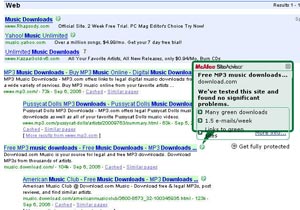 |
McAfee SiteAdvisor kết hợp website mã màu đang chạy đua với trang tìm kiếm Google |
Tài khoản người dùng và tường lửa có thể giúp bạn tránh khỏi nhiều phiền toái nhưng không thể ngăn chặn được những đứa trẻ như con bạn kích vào các liên kết không an toàn. Nếu bọn trẻ biết cách lướt web và tìm kiếm, bạn không thể ngăn chúng download chương trình game hay nhạc miễn phí. Tuỳ thuộc vào từng hoàn cảnh, bạn có thể sử dụng các biện pháp khác nhau sau đây:
A. Sử dụng McAfee SiteAdnisor: Nhận dạng được các mối đe doạ trực tuyến là một cách thức để tránh chúng. McAfee SiteAdnisor dành cho Internet Explorer và Firefox có 3 mức độ theo các biểu tượng màu xanh, vàng hoặc đỏ trên website muốn kiểm tra. Ba mức này dựa trên 3 tiêu chuẩn: chất lượng download, số lượng e-mail gửi mỗi tuần, độ an toàn của các liên kết sắp gửi. Bạn có thể xem bản giải thích đầy đủ bằng cách kích vào biểu tượng SiteAdnisor trên từng trang web cụ thể, hoặc bằng cách lướt qua biểu tượng nằm trong các website tìm kiếm như Google hay Yahoo.
B. Thay đổi trình duyệt: Cả Mozilla Firefox và Opera đều được đánh giá là các trình duyệt an toàn hơn Internet Explorer. Cả hai đều có thành phần block quảng cáo pop-up, virus và spyware.Nhưng cũng nên chú ý rằng phần cơ sở người dùng mở rộng của Firefox hiện đang bắt đầu trở thành đích nhắm khai thác hấp dẫn. Vì các tác giả của malware và virus muốn tác động lên số lượng người dùng lớn hơn. Dù vậy, hai trình duyệt này vẫn được xem là các lựa chọn an toàn. Ngưng sử dụng IE sẽ nhanh chóng giảm được số lượng lớn các đe doạ đang rầm rầm gõ cửa nhà bạn.
C. Sử dụng sandbox: Kiểm soát phạm vi IE đang hấp dẫn một lượng lớn mối đe doạ nghiêm trọng, nhưng mọi người thường thích sử dụng trình duyệt phổ biến nhất này. Họ có thể sử dụng một chương trình sandbox như GreenBorder Pro with Safe Files. Phần mềm GreenBorder làm việc bằng cách tạo ra bên ngoài tương tác trình duyệt một lớp bảo vệ. Các hoạt động của bạn được để lại trong môi trường tách rời không tín hiệu từ tương tác mạng Net thông thường. SafePods kiểm dịch trình duyệt một cách tương tự và cho phép người dùng làm sạch các track trong từng phiên làm việc.
D. Sử dụng bộ lọc (filter): Các chuơng trình lọc và giám sát như OnlineSafetyShield và Optnet PC Parental Control Software chủ yếu được thiết lập để block tận gốc vấn đề như các website khiêu dâm hay cờ bạc, hoặc block các đường dẫn URL của một số website cụ thể. Những bộ lọc khác còn có nhiều thành phần hơn, một số phù hợp cho trẻ em hơn là người lớn.
Bước 4: Phổ biến, phổ biến và phổ biến
Mặc dù đôi khi gia đình và bạn bè chia sẻ máy tính với bạn không thực sự “cố gắng” đầu độc chiếc máy. Nhưng rủi là họ không có đủ kiến thức trước các mối đe doạ. Các bước từ 1 đến 3 chỉ có thể áp dụng cho bạn. Bạn đã thiết lập được tài khoản người dùng và phần mềm bảo vệ, nhưng điều quan trọng nhất bây giờ là tranh thủ giúp đỡ những người cùng chia sẻ máy tính.
Hãy giúp mọi người hiểu được các mối đe doạ thông thường như phương thức phát tán malware độc hại chẳng hạn. Các liên kết nguy hiểm có thể bị nhúng gần như ở bất kỳ đâu, attach file và download phần mềm phải hết sức cẩn thận. Cách thức học đơn giản và nhanh chóng là tham khảo bản Security Glossary mới được update gần đây (chúng tôi sẽ đưa nội dung bản này trong một vài ngày tới). Ngoài ra còn có phần hướng dẫn người dùng thông thường xác định (hoặc tránh) website đáng ngờ với “suspicious Websites”.
Nếu tất cả dường như quá nhiều cho những người mới học sử dụng máy tính, bạn có thể tạo ra một danh sách kiểm tra an toàn trên máy. Phải đặt sao cho người nào sử dụng máy cũng thể biết và cảnh giác. Có thể điều đó sẽ giúp bạn sau này phải tự cảm ơn mình rất nhiều đó.
 Công nghệ
Công nghệ  AI
AI  Windows
Windows  iPhone
iPhone  Android
Android  Học IT
Học IT  Download
Download  Tiện ích
Tiện ích  Khoa học
Khoa học  Game
Game  Làng CN
Làng CN  Ứng dụng
Ứng dụng 















 Linux
Linux  Đồng hồ thông minh
Đồng hồ thông minh  macOS
macOS  Chụp ảnh - Quay phim
Chụp ảnh - Quay phim  Thủ thuật SEO
Thủ thuật SEO  Phần cứng
Phần cứng  Kiến thức cơ bản
Kiến thức cơ bản  Lập trình
Lập trình  Dịch vụ công trực tuyến
Dịch vụ công trực tuyến  Dịch vụ nhà mạng
Dịch vụ nhà mạng  Quiz công nghệ
Quiz công nghệ  Microsoft Word 2016
Microsoft Word 2016  Microsoft Word 2013
Microsoft Word 2013  Microsoft Word 2007
Microsoft Word 2007  Microsoft Excel 2019
Microsoft Excel 2019  Microsoft Excel 2016
Microsoft Excel 2016  Microsoft PowerPoint 2019
Microsoft PowerPoint 2019  Google Sheets
Google Sheets  Học Photoshop
Học Photoshop  Lập trình Scratch
Lập trình Scratch  Bootstrap
Bootstrap  Năng suất
Năng suất  Game - Trò chơi
Game - Trò chơi  Hệ thống
Hệ thống  Thiết kế & Đồ họa
Thiết kế & Đồ họa  Internet
Internet  Bảo mật, Antivirus
Bảo mật, Antivirus  Doanh nghiệp
Doanh nghiệp  Ảnh & Video
Ảnh & Video  Giải trí & Âm nhạc
Giải trí & Âm nhạc  Mạng xã hội
Mạng xã hội  Lập trình
Lập trình  Giáo dục - Học tập
Giáo dục - Học tập  Lối sống
Lối sống  Tài chính & Mua sắm
Tài chính & Mua sắm  AI Trí tuệ nhân tạo
AI Trí tuệ nhân tạo  ChatGPT
ChatGPT  Gemini
Gemini  Điện máy
Điện máy  Tivi
Tivi  Tủ lạnh
Tủ lạnh  Điều hòa
Điều hòa  Máy giặt
Máy giặt  Cuộc sống
Cuộc sống  TOP
TOP  Kỹ năng
Kỹ năng  Món ngon mỗi ngày
Món ngon mỗi ngày  Nuôi dạy con
Nuôi dạy con  Mẹo vặt
Mẹo vặt  Phim ảnh, Truyện
Phim ảnh, Truyện  Làm đẹp
Làm đẹp  DIY - Handmade
DIY - Handmade  Du lịch
Du lịch  Quà tặng
Quà tặng  Giải trí
Giải trí  Là gì?
Là gì?  Nhà đẹp
Nhà đẹp  Giáng sinh - Noel
Giáng sinh - Noel  Hướng dẫn
Hướng dẫn  Ô tô, Xe máy
Ô tô, Xe máy  Tấn công mạng
Tấn công mạng  Chuyện công nghệ
Chuyện công nghệ  Công nghệ mới
Công nghệ mới  Trí tuệ Thiên tài
Trí tuệ Thiên tài